
时间:2020-08-22 04:02:06 来源:www.win10xitong.com 作者:win10
今天又有一名朋友来问小编一个问题,就是win10工具栏里找不到文件夹选项怎么恢复的情况该怎么解决,对于刚刚才接触win10系统的用户遇到了这个win10工具栏里找不到文件夹选项怎么恢复的情况就不知道怎么处理,我们需要怎么办呢?可以试试小编的办法:1、按下快捷键【Windows+R】,打开系统运行;2、在弹出的窗口中,输入【gpedit.msc】命令并回车即可很快速的解决了。篇幅有限,下面我们就继续来看看win10工具栏里找不到文件夹选项怎么恢复的具体解决步骤。
具体方法如下:
1、按下快捷键【Windows+R】,打开系统运行;

2、在弹出的窗口中,输入【gpedit.msc】命令并回车;
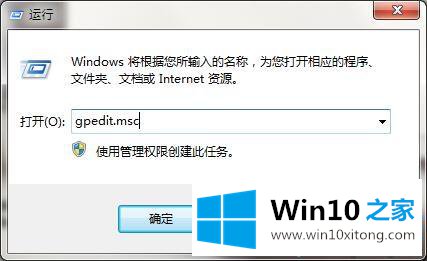
3、展开目录【用户配置-管理模板-Windows组件-Windows资源管理器】;
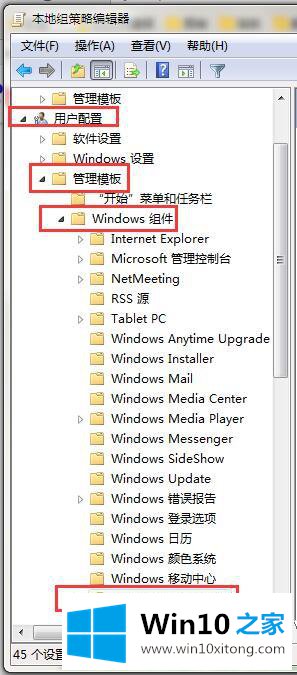
4、在右栏列表中找到【从“工具”菜单删除“文件夹选项”菜单】选项,并双击打开 ;
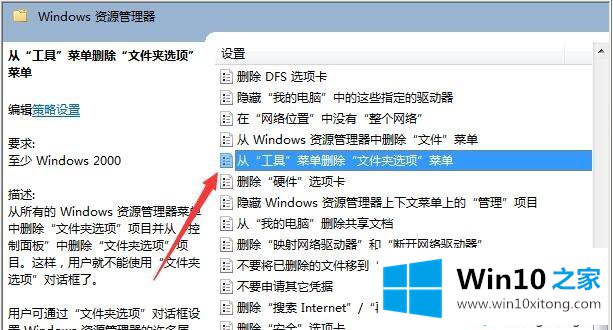
5、更改选项状态为【未配置】,点击确定保存设置即可 ;
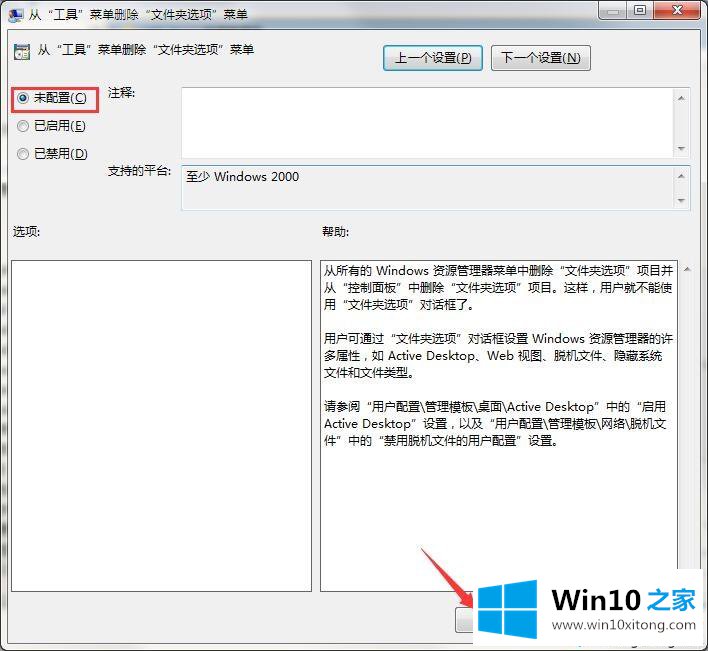
6、完成以上设置后回到桌面,进入计算机面板 ;

7、即可找到【工具】菜单中的“文件夹选项”。
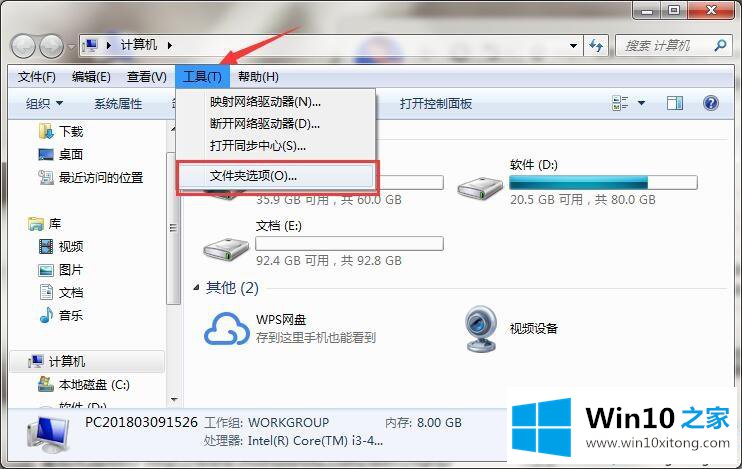
win10工具栏里找不到文件夹选项的恢复方法,虽然步骤比较多,但是操作起来还是比较简单的。
以上内容就是win10工具栏里找不到文件夹选项怎么恢复的具体解决步骤,获得更多win系统相关教程,可以继续关注本站。